Como redefinir as configurações de fábrica do iPhone X/XR/XS (Max)
Os iPhones revolucionaram a indústria de smartphones e o mundo em geral de maneiras que as pessoas nunca poderiam imaginar há apenas 20 anos. Como usuário do iPhone, você sabe que provavelmente usa o dispositivo todos os dias para realizar todas as coisas diferentes para ajudá-lo a fazer as coisas, para se divertir e para ajudá-lo a ficar conectado com todos os outros.

No entanto, é provável que você subestime exatamente o quanto usa seu telefone e provavelmente só perceberá o quanto usa e quantos dados importantes ele possui, quando algo der errado.
Embora as coisas que dão errado no seu telefone sejam projetadas para serem reduzidas ao mínimo, isso não significa que isso não aconteça. Felizmente, existem muitas soluções por aí; um dos mais populares é redefinir o telefone de fábrica e começar de novo.
Hoje, vamos explorar tudo o que você precisa saber quando se trata de redefinir de fábrica seu iPhone X, XR ou seu dispositivo XS, ajudando você a colocar seu dispositivo de volta em pleno funcionamento.
- Parte 1. Redefinição de fábrica iPhone X/XR/XS (Max) sem iTunes
- Parte 2. Redefinição de fábrica iPhone X/XR/XS (Max) com iTunes
- Parte 3. Redefinição de fábrica do iPhone X/XR/XS (Max) usando o menu de configurações
- Parte 4. Redefinição de fábrica do iPhone X/XR/XS (Max) no modo de recuperação
- Parte 5. Redefinição de fábrica iPhone X/XR/XS (Max) sem senha
Parte 1. Redefinição de fábrica iPhone X/XR/XS (Max) sem iTunes
Facilmente, a melhor e mais eficaz maneira de redefinir o seu dispositivo iPhone X/XR/XS de fábrica é usando um aplicativo de software de terceiros conhecido como DrFoneTool – Data Eraser (iOS). Este software é executado em seu computador e você pode facilmente conectar seu telefone e redefinir com o clique de um botão.
Esta é uma excelente escolha se você não gosta de usar o serviço iTunes da Apple porque é lento ou volumoso, ou simplesmente tem problemas para usá-lo.
Isso torna as coisas muito fáceis para você, e há uma chance extremamente pequena de que algo possa dar errado durante o processo devido ao seu próprio erro humano. Alguns dos outros benefícios que você poderá desfrutar incluem;

DrFoneTool – Data Eraser
Redefinição de fábrica do iPhone X/XR/XS (Max) em um clique
- O software mais fácil de aprender a usar e extremamente fácil de usar
- Suporta redefinição de fábrica em todos os dispositivos iOS, não apenas X/XR/XS
- Pode excluir conteúdo específico no seu dispositivo usando caixas de seleção e recursos de pesquisa
- Um serviço dedicado para ajudar a acelerar seu telefone e remover arquivos em massa indesejados
Um guia passo a passo sobre como redefinir o iPhone usando o DrFoneTool – Data Eraser (iOS)
DrFoneTool – Data Eraser (iOS) é uma das ferramentas de gerenciamento de dados telefônicos mais acessíveis da internet, e você pode começar com apenas alguns cliques. No entanto, para garantir que você obtenha a melhor experiência, aqui está um guia passo a passo que explica todo o processo.
Passo 1 – Acesse o site do DrFoneTool e baixe o software para o seu computador Mac ou Windows. Clique duas vezes no arquivo baixado e instale o software em seu computador seguindo as instruções na tela.
Uma vez instalado, abra o software na área de trabalho e você se encontrará na página inicial/menu principal.

Passo 2 – A partir daqui, toque na opção Data Erase, seguida pela opção ‘Erase All Data’ no menu à esquerda. Conecte seu iPhone ao computador usando o cabo USB relâmpago e clique no botão Iniciar.

Passo 3 – Agora você poderá escolher que tipo de nível de segurança deseja apagar também. Para um apagamento padrão, você deve selecionar o nível Médio. No entanto, se você souber o que está fazendo, poderá escolher outra opção com base nas descrições oferecidas.

Passo 4 – Para confirmar este processo de apagamento, você precisará digitar o código ‘000000’ na caixa de texto e, em seguida, confirmar o processo de apagamento. Clique no botão ‘Apagar agora’. Agora para iniciar o processo.

Passo 5 – Agora, você só precisa esperar que o software faça o seu trabalho. Isso pode levar vários minutos, dependendo de como os dados que você tem no telefone para apagar. Certifique-se de que seu computador permaneça ligado e seu iPhone permaneça conectado o tempo todo para não ter problemas.

Passo 6 – Assim que o processo for concluído, você será notificado na janela do software, onde poderá desconectar seu dispositivo e começar a usar normalmente.

Parte 2. Redefinição de fábrica iPhone X/XR/XS (Max) com iTunes
Como você provavelmente sabe, os iPhones da Apple, incluindo os modelos X, XR e XS, funcionam usando o software iTunes; especialmente quando eles se conectam a um computador. Construído neste software é a opção de redefinir o seu dispositivo de fábrica. Aqui está como.
Passo 1 – Abra o iTunes e verifique se você está executando a versão mais recente. Conecte seu dispositivo iPhone ao seu computador usando o cabo USB relâmpago. O iTunes irá notificá-lo de que isso foi feito.
Passo 2 – Na guia iPhone do iTunes, clique no botão Restaurar para iniciar o processo de redefinição de fábrica. Você poderá escolher aqui se deseja fazer backup de seus arquivos pessoais primeiro, o que é sempre recomendado se você não quiser perder nada.

Passo 3 – Quando estiver pronto, clique no botão Restaurar na janela pop-up. Agora, afaste-se e certifique-se de que seu computador permaneça ligado e seu iPhone permaneça conectado. Quando o processo estiver concluído, você será notificado e poderá desconectar seu dispositivo e usá-lo como novo.

Parte 3. Redefinição de fábrica do iPhone X/XR/XS (Max) usando o menu de configurações
Se você não quiser usar um aplicativo de computador para redefinir seu dispositivo de fábrica, poderá usar o menu de configurações do próprio dispositivo. No entanto, vale a pena notar que isso pode causar problemas se o dispositivo apresentar defeito ou ficar sem bateria no meio do processo.
Veja como redefinir o seu iPhone X de fábrica usando o menu Configurações.
Passo 1 – No menu principal do seu iPhone, selecione Configurações > Geral > Redefinir. Selecione a opção Apagar todo o conteúdo e configurações.
Etapa 2 – Confirme que esta é a ação que você deseja executar e seu telefone começará a excluir os dados e iniciará o telefone a partir de um estado novo de fábrica. Você pode monitorar o processo na tela. Seu dispositivo pode reiniciar várias vezes durante esse processo.
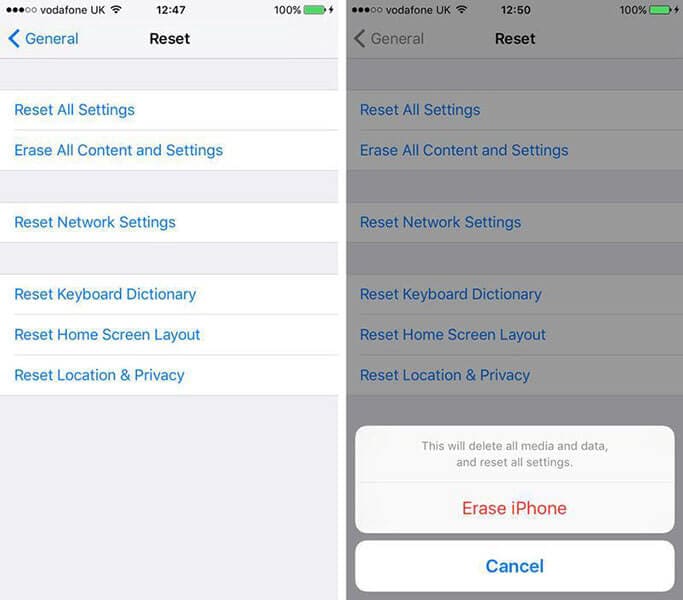
Parte 4. Redefinição de fábrica do iPhone X/XR/XS (Max) no modo de recuperação
Se você ainda estiver tendo problemas depois de tentar redefinir seu dispositivo de fábrica usando o iTunes ou o menu Configurações, uma opção que você sempre tem é colocar seu dispositivo iPhone no modo de recuperação e, em seguida, redefini-lo de fábrica a partir daqui.
O Modo de Recuperação, às vezes conhecido como Modo de Segurança, é uma excelente solução se você não conseguir usar seu telefone, se estiver emparedado ou se simplesmente não puder usar nenhum dos outros métodos. Veja como funciona;
Passo 1 – Conecte seu iPhone ao seu computador e inicie o software iTunes. Agora pressione e solte o botão de aumentar o volume, seguido rapidamente pelo botão de diminuir o volume.
Passo 2 – Agora segure o botão liga / desliga lateral e mantenha-o pressionado até ver o logotipo da Apple aparecer na tela. Seu dispositivo agora entrará no Modo de Recuperação, onde você poderá redefinir as configurações de fábrica diretamente do software iTunes.
Parte 5. Redefinição de fábrica iPhone X/XR/XS (Max) sem senha
Um dos maiores problemas que você pode ter é não conseguir usar seu iPhone porque esqueceu a senha para ele. Este é um problema comum e pode acontecer por vários motivos. Você pode querer redefinir o dispositivo de fábrica para iniciar novamente sem uma senha.
Felizmente, isso foi possível graças a outro aplicativo de software conhecido como DrFoneTool – Screen Unlock (iOS). Esta é uma ferramenta muito simples de usar semelhante ao software DrFoneTool – Data Eraser (iOS) sobre o qual falamos acima, espere que isso possa redefinir o dispositivo de fábrica, mesmo quando você tiver uma senha.

DrFoneTool – Desbloqueio de tela (iOS)
Redefinição de fábrica da série iPhone X sem senha
- Remove todos os tipos de tela de bloqueio, até mesmo FaceID e bloqueios de impressão digital
- Usado por mais de 50 milhões de clientes em todo o mundo
- Um dos aplicativos mais fáceis de usar disponíveis hoje
- Pode desbloquear seu telefone em apenas alguns cliques
- Software compatível com os sistemas operacionais Windows e Mac
Passo 1 – Baixe e instale o software DrFoneTool – Screen Unlock no seu computador acessando o site e seguindo as instruções na tela. Quando estiver pronto, conecte seu dispositivo iPhone usando o cabo USB e abra o software no menu principal.
Agora selecione a opção Desbloquear.

Passo 2 – Escolha o ícone de tela Desbloquear iOS e, em seguida, inicialize seu telefone no modo DFU/Recovery, seguindo as etapas na seção acima.

Passo 3 – Confirme os detalhes do seu dispositivo iPhone e clique em Confirmar para bloquear as configurações.

Passo 4 – Deixe o software fazer o seu trabalho! Tudo o que você precisa fazer é escolher o botão Desbloquear e o software cuidará do resto. Basta esperar até que o software diga que o processo está concluído e você poderá desconectar seu telefone e começar a usá-lo sem uma tela de bloqueio.
Você precisará garantir que seu computador permaneça ligado e seu telefone permaneça conectado durante todo o processo para garantir que você não tenha dificuldades técnicas ao longo do caminho.
Conclusão
Como você pode ver, quando se trata de redefinir o seu dispositivo iPhone de fábrica, não importa se é sua linha X, XR ou XS, há muitas opções disponíveis para você explorar, e você certamente encontrará aquela que é certo para você!
Artigos Mais Recentes

